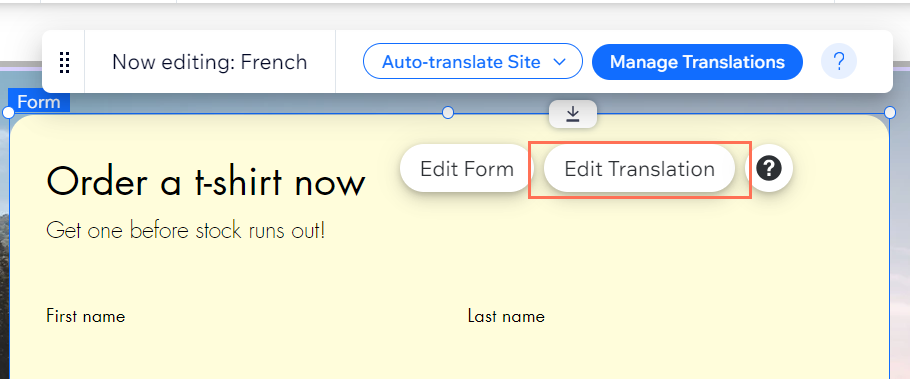Wix Forms: Wix Çok Dilli Site Kullanarak Formlarınızı Çevirme
3 dk.
Bu makalede
- Wix Forms'u başka dillere çevirme:
- Sipariş Formlarınızı Çevirme
Site ziyaretçilerinizin formu seçtikleri dilde doldurup gönderebilmesi için sitenize birden çok dilde bir form ekleyin. Formunuzun çevirisini editörünüzden veya siteniz Wix Studio'da oluşturulduysa, sitenizin kontrol panelindeki Çeviri Yöneticisi'nden düzenleyebilirsiniz.
Notlar:
- Sitenizde Wix Çok Dilli Site'nin yüklü olduğundan emin olun.
- Wix formlarının bazı bölümleri (tarih alanındaki aylar veya hata mesajları gibi) manuel olarak düzenlenemez. Bu ögeler otomatik olarak sitenizin dil ayarlarına uyar. Bunları güncellemek için Çok Dilli Site ayarlar veya Genel Bilgiler'de sitenizin varsayılan dilini değiştirin seçeneğine tıklayın.
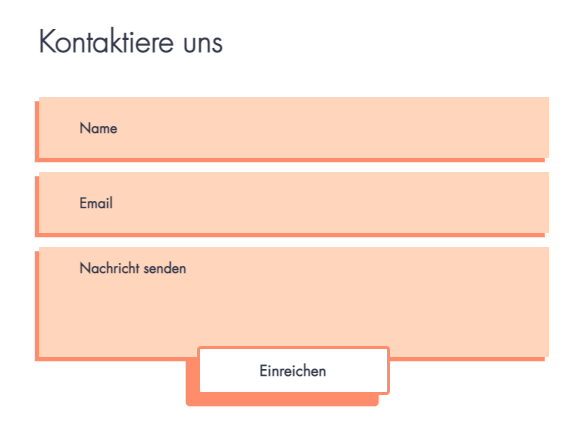
Wix Forms'u başka dillere çevirme:
Farklı dillerde ve ülkelerde güçlü bir etki oluşturmak ve site ziyaretçileriyle bağlantı kurmak için formunuzu başka dillere çevirin.
Formlarınızı başka dillere çevirmek için:
Yeni Formlar
Eski Formlar
- Sitenizin kontrol panelindeki Çeviri Yöneticisi sekmesine gidin.
- Çeviri için mevcut formları görmek için soldaki Formlar'a tıklayın.
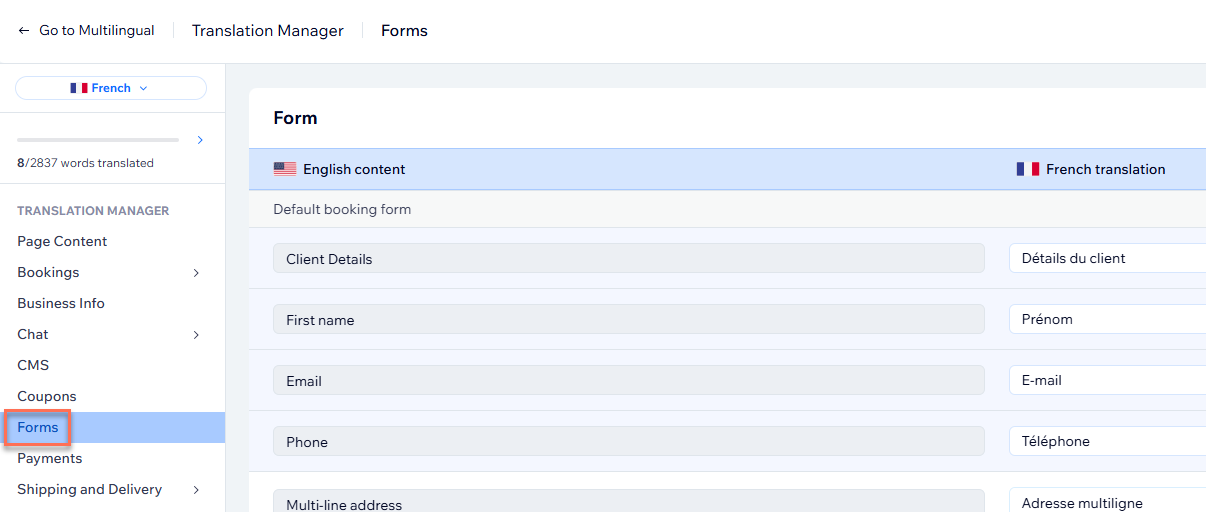
- İlgili seçeneği seçin:
- Sitenizi otomatik olarak çevirdiyseniz: Otomatik çevirileri inceleyin ve gerekirse düzenleyin. Sitenizi otomatik çevirme hakkında daha fazla bilgi edinin.
- Otomatik çeviriyi kullanmadıysanız: Alanları manuel olarak çevirin. İlgili alanı otomatik olarak çevirmek için bir alanın altındaki Otomatik çevir'e de tıklayabilirsiniz.
- Kaydet ve Yayınla'ya tıklayın.
Sipariş formları için önemli not:
Sipariş formları şimdilik Çeviri Yöneticisi'nde çevrilemez. Bir sipariş formunu çevirmek için editörünüze gidin.
Sipariş Formlarınızı Çevirme
Tüm potansiyelini ortaya çıkarmak ve dünya çapındaki müşterilerden sipariş vermek için Wix sipariş formunuzu çevirin.
Sipariş Formlarınızı başka dillere çevirmek için:
- Editörünüzden ana dil sürümüne gidin:
- Editörün üst kısmındaki Dil Değiştirin açılır menüsüne tıklayın.
- Yönetmek istediğiniz dili seçin.
- Açılan sayfada sipariş formuna tıklayın.
- Formunuzdaki bir alanı veya herhangi bir metin kutusunu seçin ve çevirmek için Çeviriyi Düzenle'ye tıklayın.